사설빼고...
간단 설명만 하겠습니다...
먼저 유튜브에 접속, 검색창에 음악을 검색후 엔터
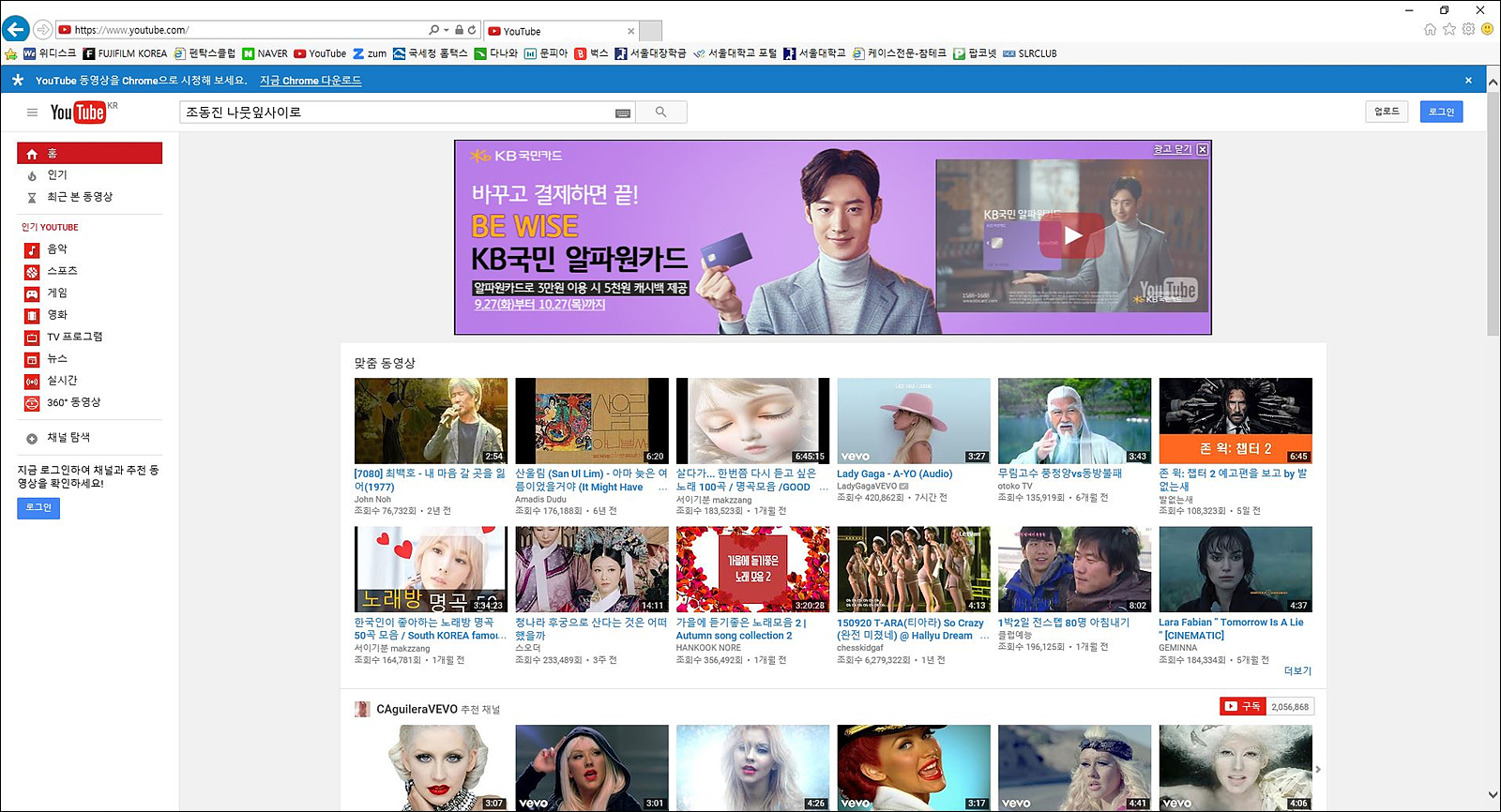
그러면...
음악과 관련된 동영상들이 주루룩 나옵니다.
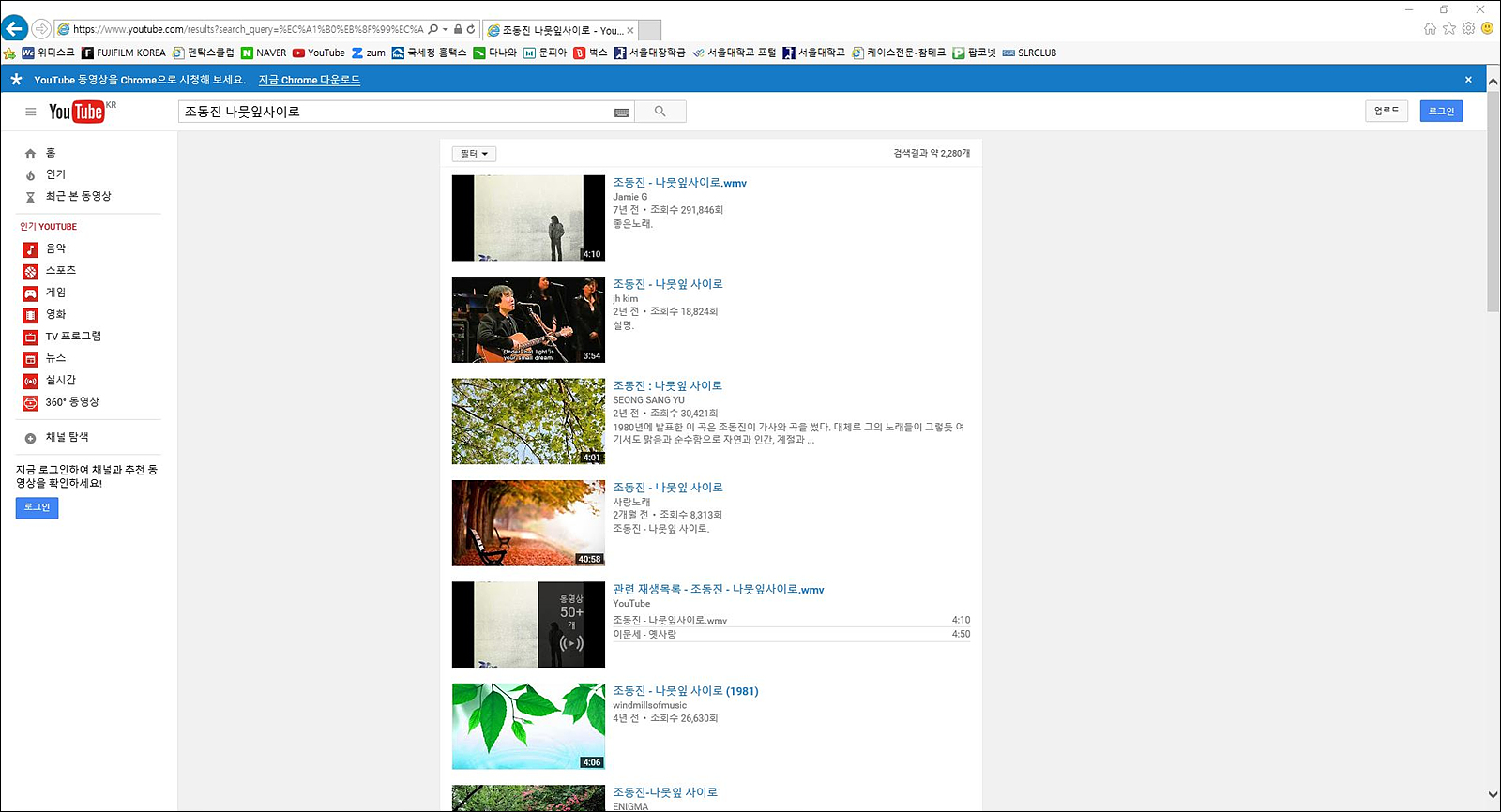
여러 동영상을 들어보고 광고 먼저 나오는거 패스~~~ (아! 광고 나오는것도 다시 재생하면 광고가 안나오는것도 있습니다.)
음질이 제일 좋은걸로 선택, 저는 여러 동영상중 첫번째 동영상을 선택했습니다.
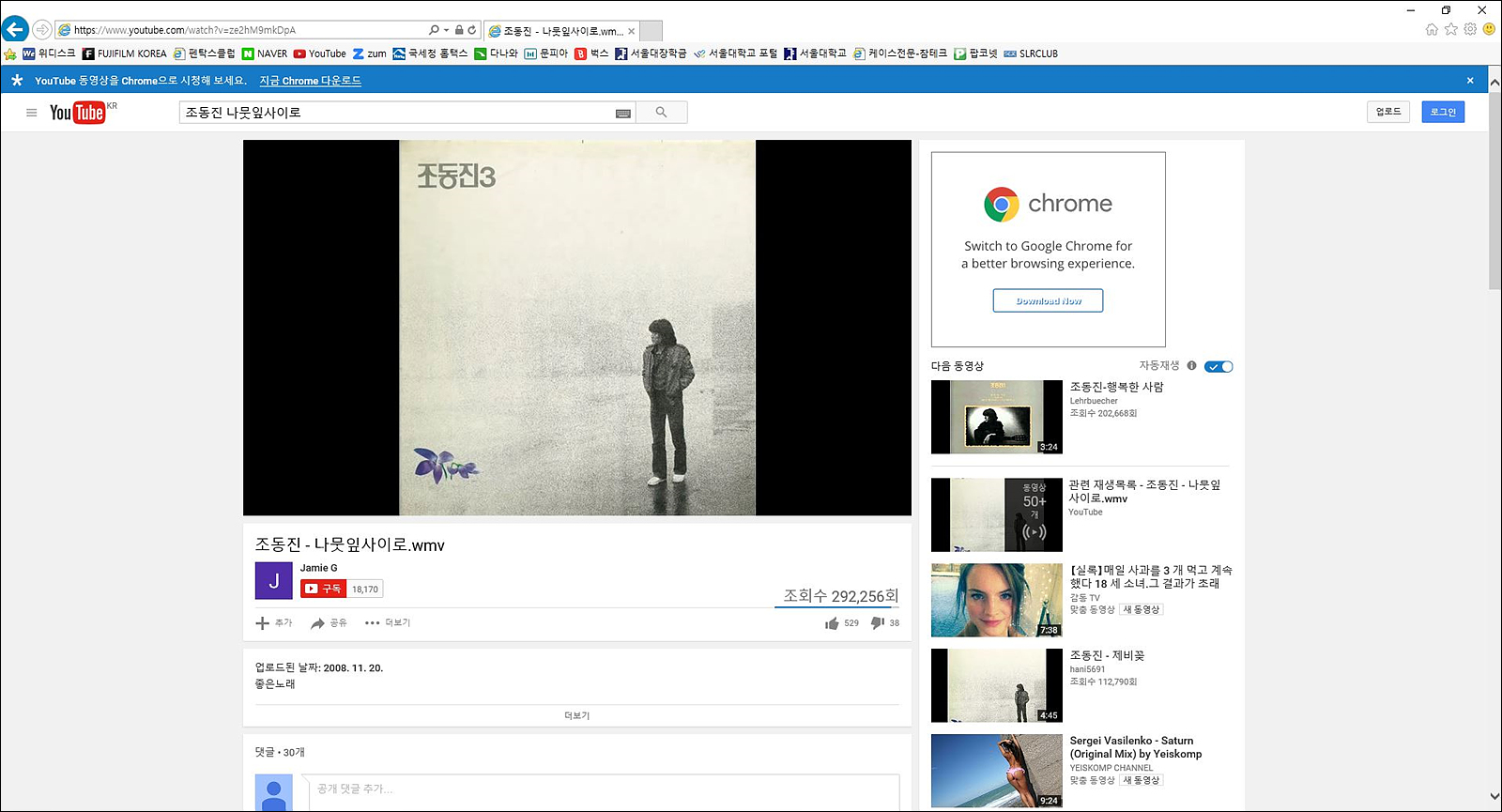
자... 여기서 중요합니다.
음악이 나오는 동영상 좌측 아래로...
+추가 공유 ...더보기 메뉴가 있습니다.
그중에서 공유를 클릭하면...
또 메뉴가 나옵니다.
공유 소스코드 이메일
요렇게 나옵니다.
그대로 CTRL + C (복사)
.
.
.
그러면 음악 올릴 준비는 끝났습니다.
이젠 팝코넷에 사진과 함께 음악을 올립니다.
팝코넷 시그마 톡에 접속해서 사진올리기전...
WYSIWYG 에디터 사용에 첵크, 사진을 올립니다.
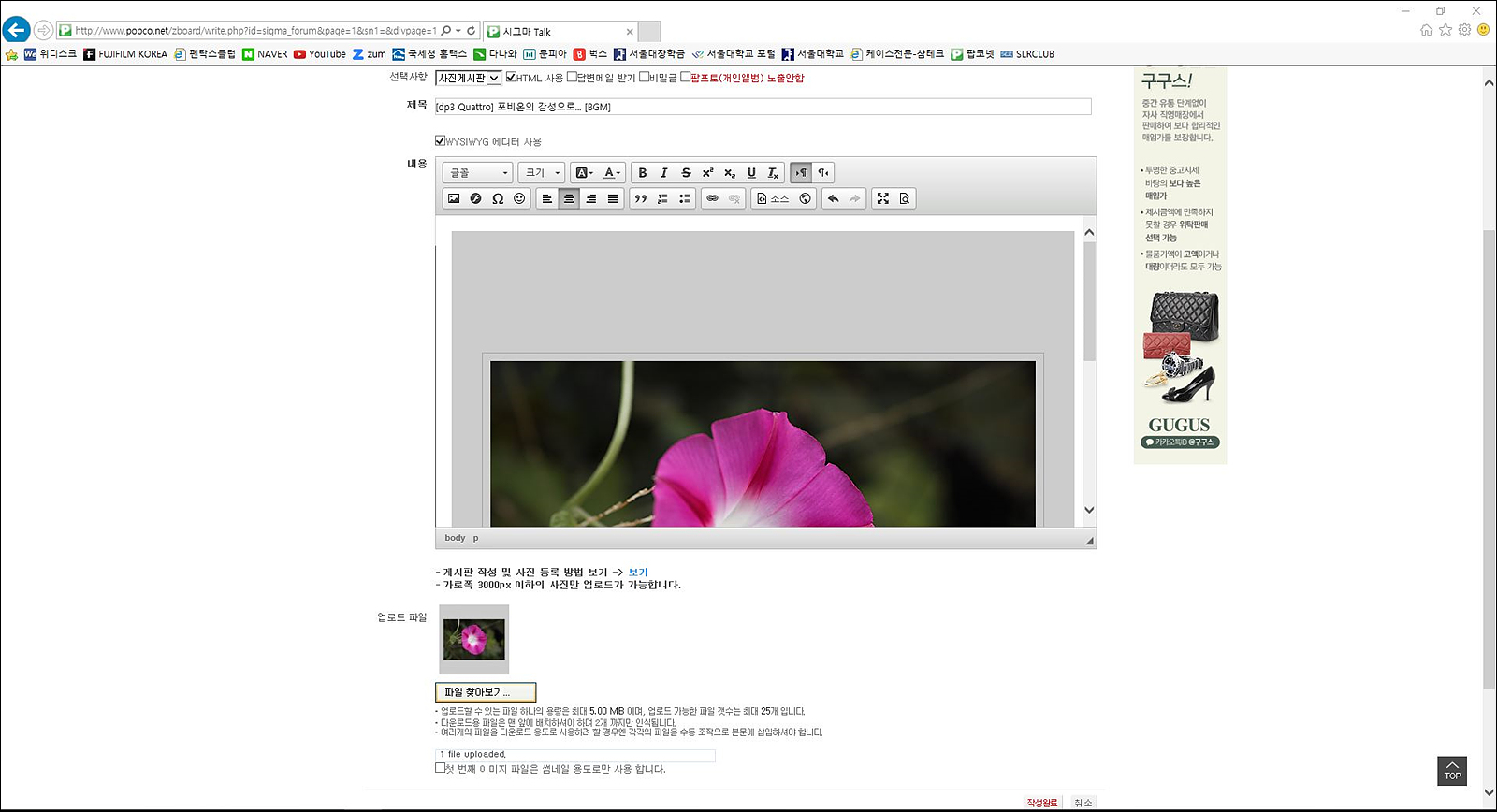
올린 사진밑으로 엔터키를 수차레 두들겨 올릴 음악과 사진사이의 간격을 적당히 맞춰줍니다.
저는 스무번 두들깁니다. ㅎㅎ
다음, 음악이 들어갈 자리에 커서가 위치하면...
WYSIWYG 에디터 사용 밑으로 보이는 메뉴중...
소스버튼을 누릅니다.
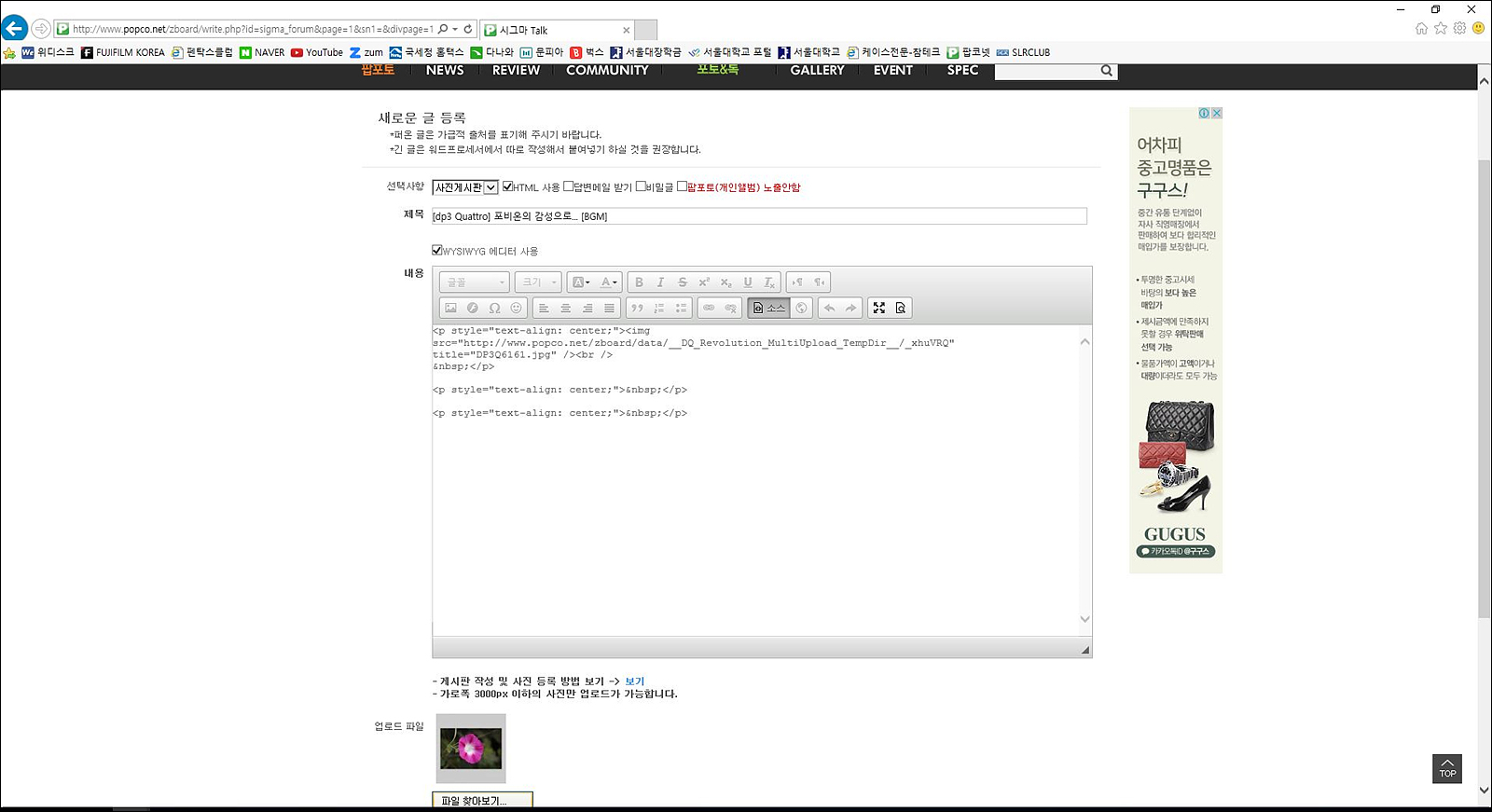
이제 다 끝나갑니다.
마우스로 오른쪽의 스크롤바를 주루룩 잡아 끌어서
마지막 위치에, 마우스로 클릭한 후...
유튜브에서 복사해 둔 음악 소스를 CTRL +V (복사) 해 줍니다.
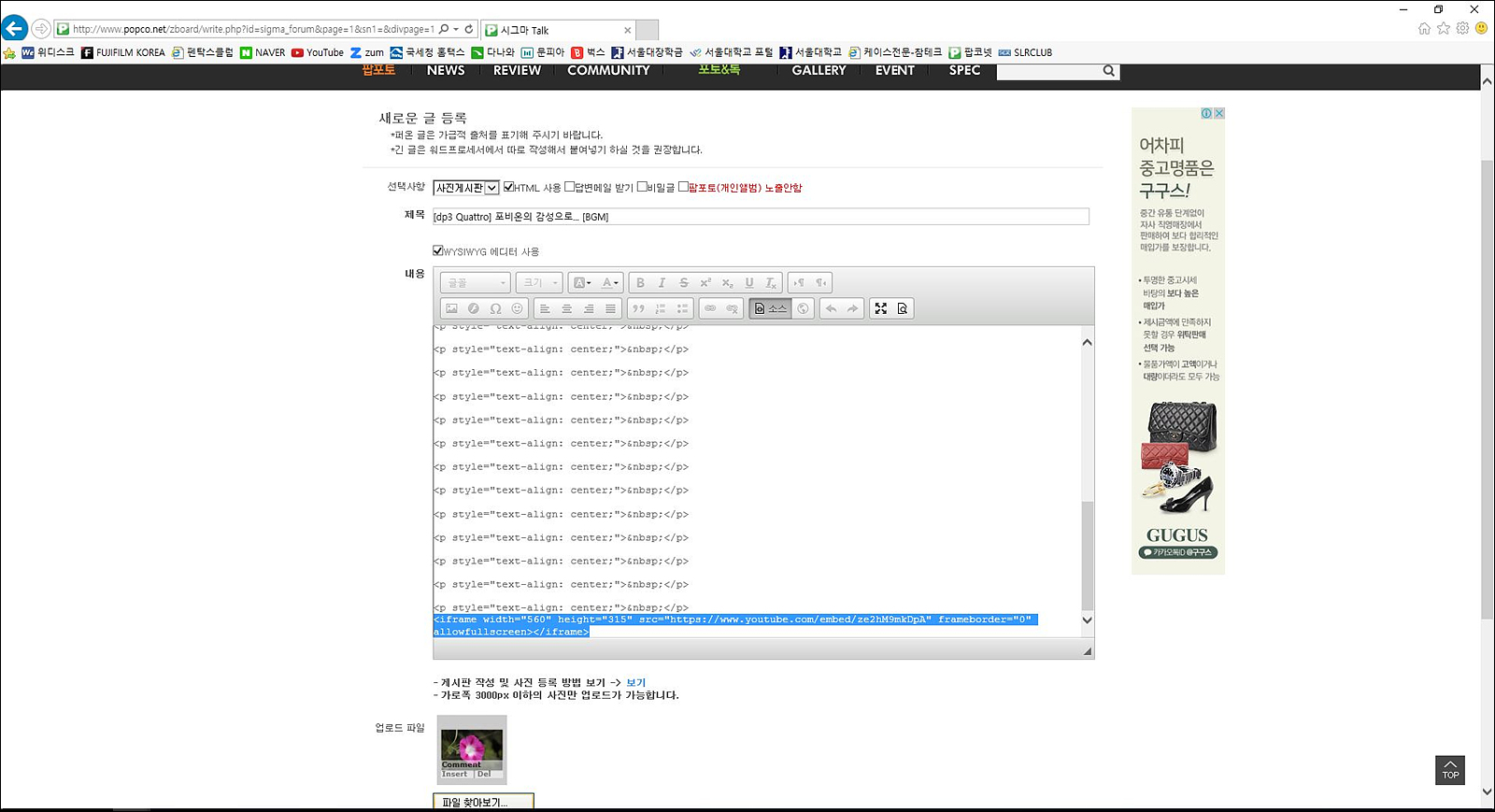
보시면 "560" 과 "315가 보이실 겁니다.
이건... 음악화면의 크기를 말합니다.
원하는 사이즈로 바꿔줍니다.
저는 "360" 과 "115"로 바꿉니다.
그러면 음악화면이 조그만하게 바뀝니다.
다음은 사진을 볼때 음악이 자동으로 흐르면서 한곡이 끝나면 멈추게 해줘야 합니다.
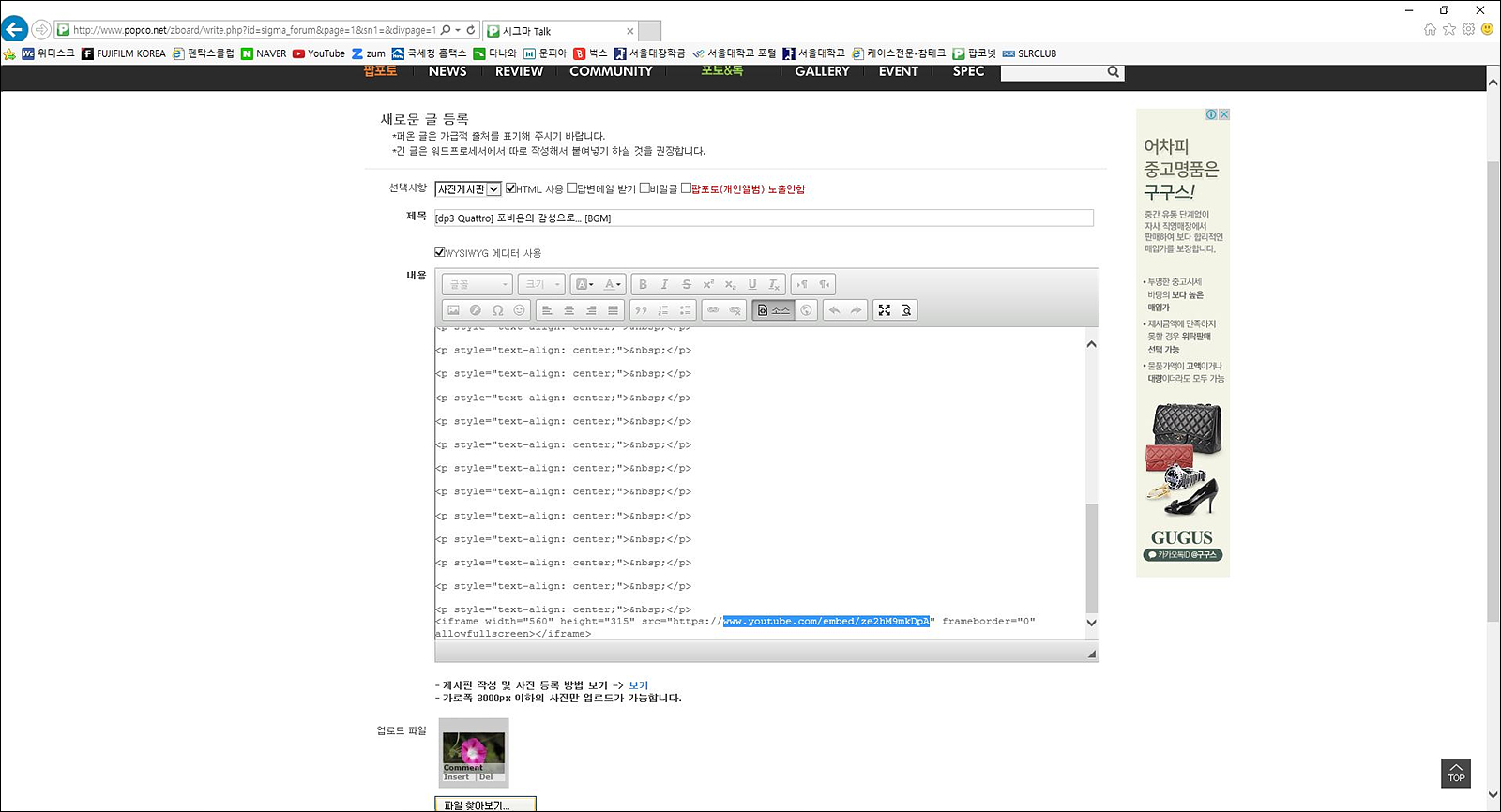
파랗게 보이는 부분의 마지막.
DPA뒤에,
?amp;autoplay=1
이라고 써 줍니다.
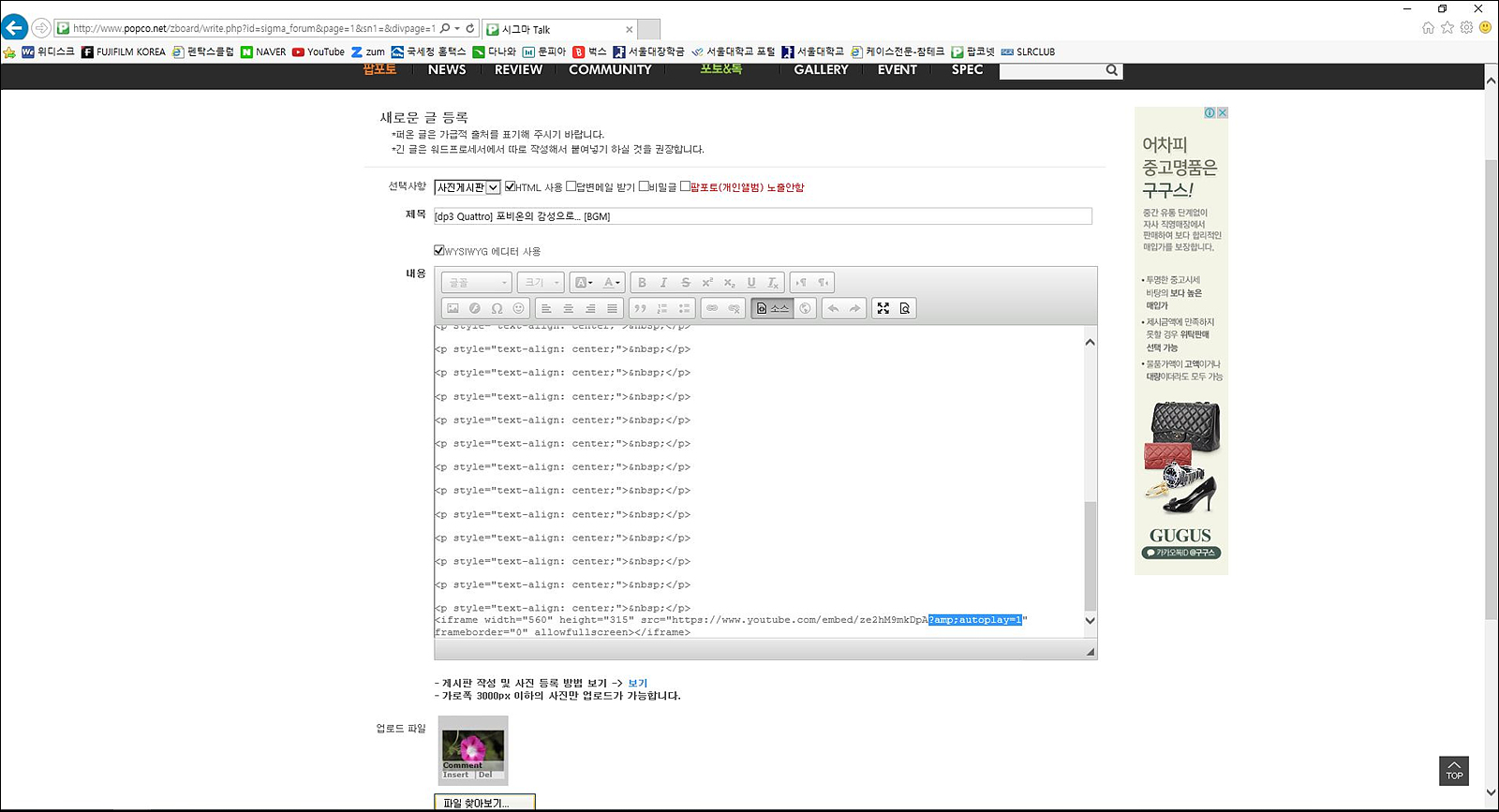
이제 마지막 입니다.
클릭했던 소스 메뉴를 다시 클릭해 줍니다.
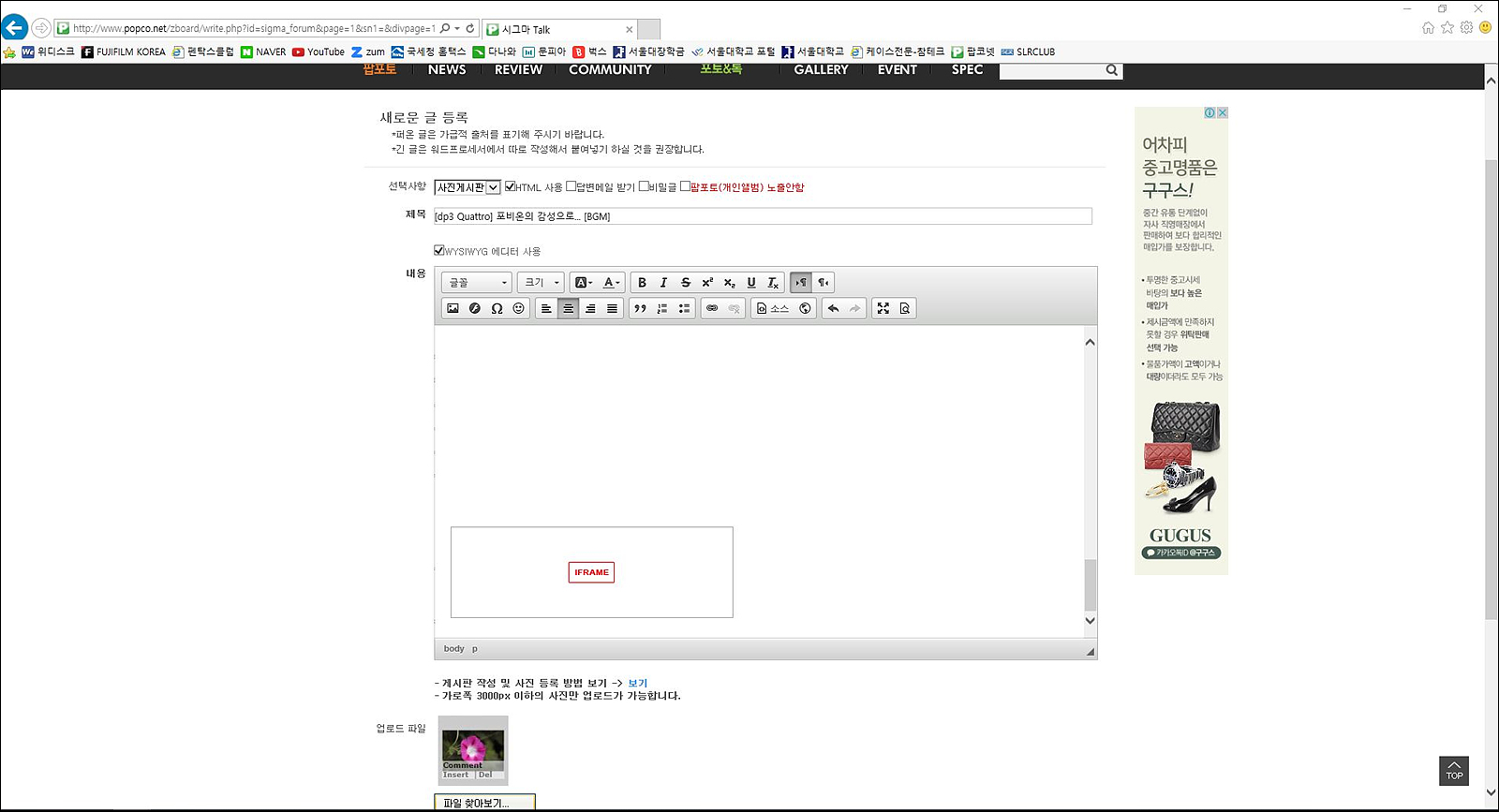
우측 스크롤을 주루룩 내려보면 왼쪽에,
IFRAME
이라고 써있고 네모칸이 있습니다.
네모칸을 클릭하고,
메뉴중 가운데 정렬 을 눌러,
정렬을 가운데로 시켜줍니다.
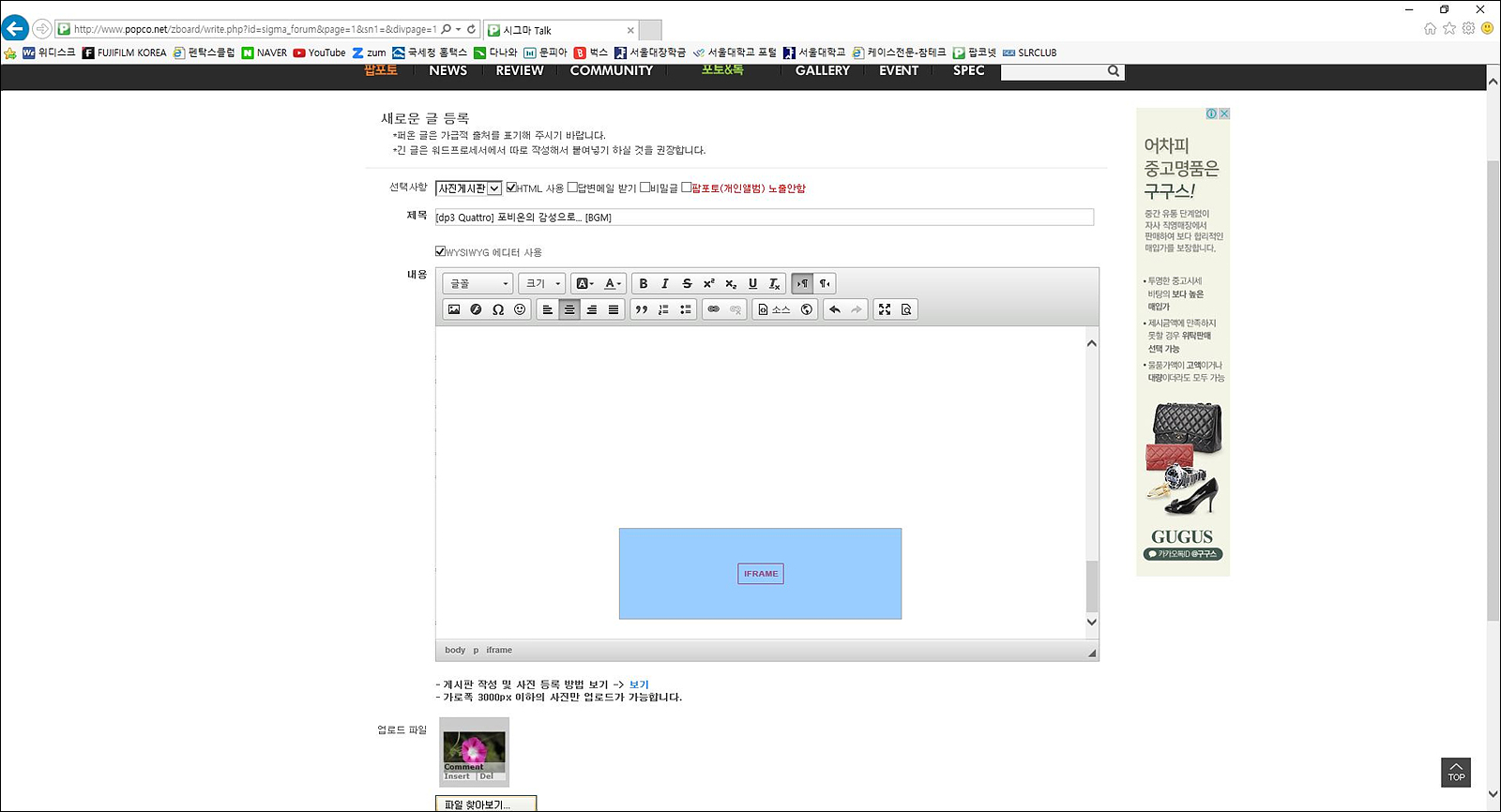
이제 끝났습니다.
작성완료 버튼을 눌러줍니다.

회원정보
아이디 : dctsuh***
닉네임 : 설산
포인트 : 189123 점
레 벨 : 최우수회원(레벨 : 6)
가입일 : 2015-05-15 22:06
포토앨범보기 쪽지보내기